Looker Studioではスマホ向けの縦型レポートを簡単に作成できます。
本記事では、スマホ向けの縦型レポートを全体ページで適用するか、個別ページ毎に作成する方法を解説致します。
公式ドキュメント:レポートとページ レイアウト
関連記事:Looker Studioでレポート自動配信!配信スケジュール設定の手順と活用法
目次
キャンバスサイズ
レポートのサイズを変更するには、レイアウトのキャンパスサイズから変更します。
レポート全体のキャンパスサイズの設定方法
ファイル > テーマとレイアウト > キャンパスサイズを選択するとレポート全体のキャンパスサイズを設定できます。
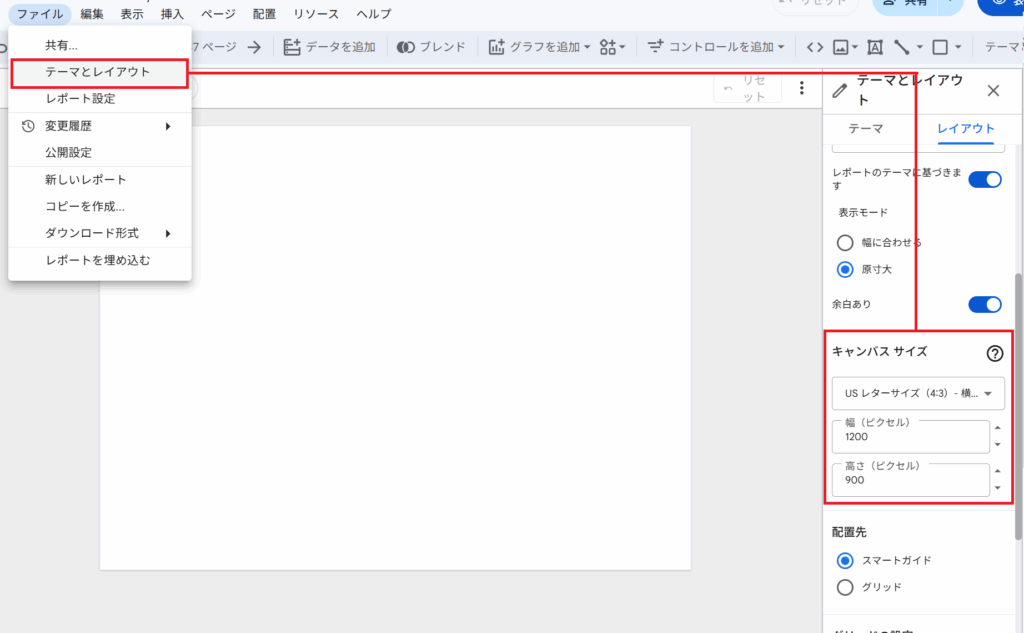
選択できるサイズ一覧
自動(デフォルト):1200×900ピクセルでそれ以外には6種類から選択できます。
- US レター(4:3)- 縦向き:900×1200ピクセル
- US レター(4:3)- 横向き:1200×900ピクセル
- スクリーン(16:9)- 縦向き:768×1366ピクセル
- スクリーン(16:9)- 横向き:1366×768ピクセル
- A4(1.41:1) – 縦向き:1240 × 1754 ピクセル
- A4(1.41:1) – 横向き:1754 × 1240 ピクセル
カスタムサイズ
カスタムサイズでは任意でサイズ変更が可能です。
SP向けにした場合は、幅を1200のままに固定して、高さを大きくするのがおすすめです。
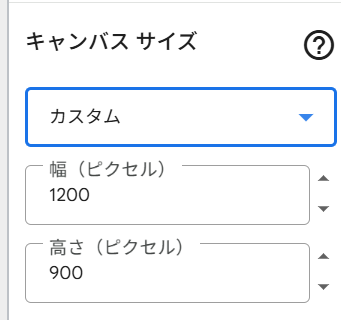
個別ページでのキャンバスサイズ設定
全体ページではなく、個別ページの設定方法を解説します。
設定手順
ページ > 現在のページ設定 > キャンパスサイズを選択します。
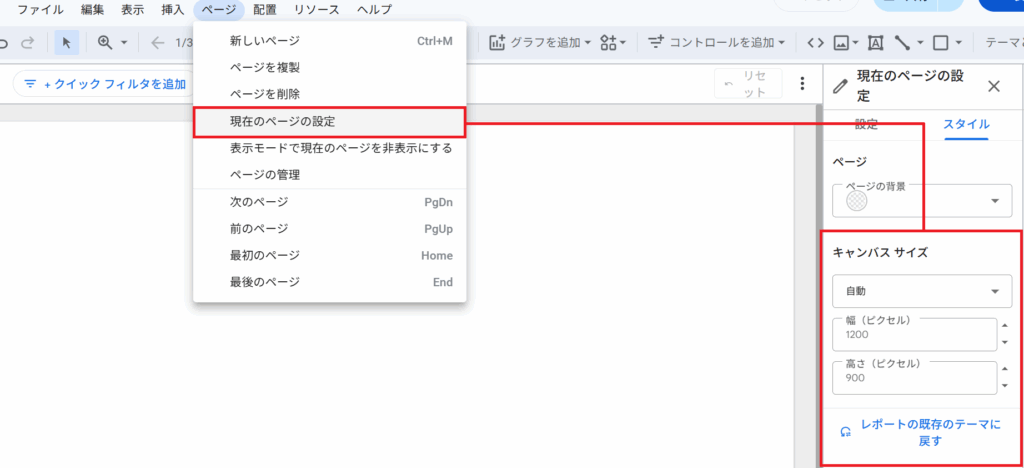
SP向けのサイズ変更
キャンパスサイズの高さを大きくすれば、SPで見やすいサイズになります。
幅を1200のままにして、高さを大きくするのがおすすめです。
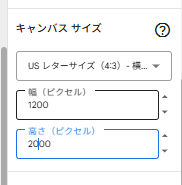
まとめ
キャンバスサイズの設定を工夫するだけで、スマホでも快適にレポートを確認できます。個別ページでの設定機能を使えば、用途に応じて最適化された複数のビューを提供できるので、ぜひ活用してみてください。

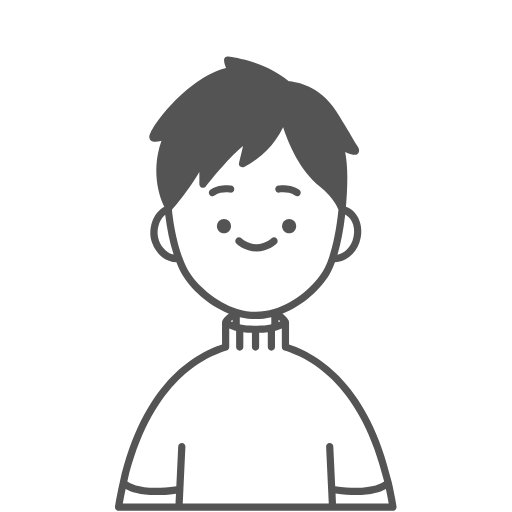








コメント